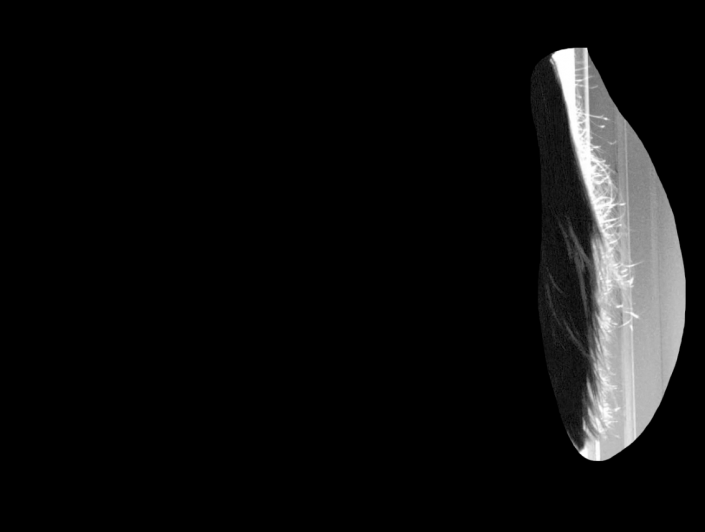抠发丝,用PS抠出逆光中的金发女孩(3)
来源:站酷
作者:小申羊
学习:8333人次
(9)未变黑的部分,可使用"叠加"模式的画笔涂抹,最终使人物变成全黑;
(10)载入通道内的选区,回到图层面板,按住Alt键单击"创建图层蒙版http://www.16xx8.com/tags/38847/"按钮,为主体人物创建图层蒙版;
【PS】:这里为什么要按住Alt键创建图层蒙版呢?因为主体人物是黑色的,我们载入通道内的选区后,其实选取的是背景部分,所以要按住Alt键。
【PS】:如果你不想按住Al键,也可以先反选选区,再创建图层蒙版;
(11)第1部分选区制作完成!
2.3、抠图第2部分——发梢
(1)首先导入一张新背景,放在底层;
(2)继续切回"通道"面板,这次复制蓝通道;
(3)用"套索工具"框选住发梢,然后反选选区,填充黑色;
(4)使用"曲线"命令增大黑白对比,使用"色阶"中的"设置黑场"按钮在背景处单击,将背景变黑;
(5)载入通道内的选区,建立图层蒙版;
(6)可以看到,由于通道中处理的并不完美,因此发梢处有残留的背景,可以使用画笔工具在蒙版中涂抹,将这部分背景隐藏;
完成:
通过教程思路来学习一下吧,抠图是学习PS就要接触的,相信同学们可以做的更好。
作者公众号:
学习 · 提示
相关教程
关注大神微博加入>>
网友求助,请回答!